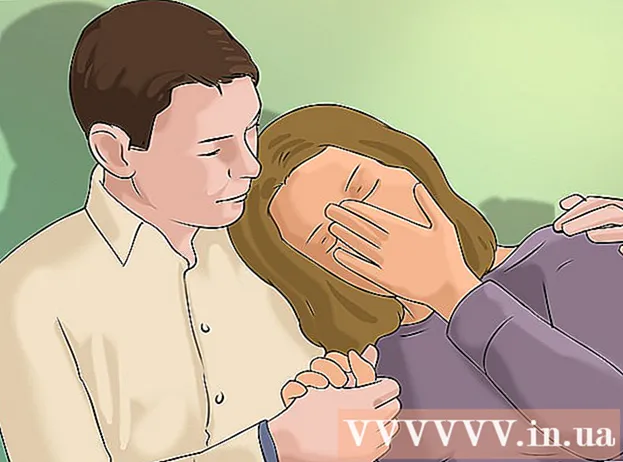مؤلف:
Christy White
تاريخ الخلق:
12 قد 2021
تاريخ التحديث:
1 تموز 2024

المحتوى
- لتخطو
- الطريقة 1 من 3: على جميع أجهزة الكمبيوتر
- الطريقة 2 من 3: على جهاز Mac
- الطريقة الثالثة من 3: خيار Mac البديل
- نصائح
- تحذيرات
قد يكون الأمر مزعجًا للغاية إذا كنت تريد تحميل صورة ولكنها لا تعمل لأنها ليست بتنسيق Jpeg. إليك كيفية التحويل إلى Jpeg.
لتخطو
الطريقة 1 من 3: على جميع أجهزة الكمبيوتر
 افتح الصورة التي تريد تحويلها إلى Jpeg باستخدام أي برنامج للصور.
افتح الصورة التي تريد تحويلها إلى Jpeg باستخدام أي برنامج للصور. انقر على قائمة "ملف".
انقر على قائمة "ملف". انقر فوق "حفظ باسم". لا تنقر على "حفظ" حيث سيتم حفظه بالامتداد الحالي.
انقر فوق "حفظ باسم". لا تنقر على "حفظ" حيث سيتم حفظه بالامتداد الحالي.  انقر فوق القائمة المنسدلة. عادة ما تقول "حفظ كنوع" على اليسار.
انقر فوق القائمة المنسدلة. عادة ما تقول "حفظ كنوع" على اليسار.  انقر فوق Jpeg (غالبًا ما تظهر عبارة "( *. Jpg؛ *. Jpeg؛ *. Jpe؛ *. Jfif)" بجوارها.
انقر فوق Jpeg (غالبًا ما تظهر عبارة "( *. Jpg؛ *. Jpeg؛ *. Jpe؛ *. Jfif)" بجوارها. إذا لزم الأمر ، أعد تسمية الملف وتكون قد انتهيت.
إذا لزم الأمر ، أعد تسمية الملف وتكون قد انتهيت.
الطريقة 2 من 3: على جهاز Mac
 افتح الصورة التي تريد تحويلها. ربما يكون على سطح المكتب الخاص بك ، كما في المثال. خلاف ذلك ، ابحث في Finder.
افتح الصورة التي تريد تحويلها. ربما يكون على سطح المكتب الخاص بك ، كما في المثال. خلاف ذلك ، ابحث في Finder.  اضغط على الخيار وانقر على الاسم في نفس الوقت. الآن يمكنك تحرير نص الملف.
اضغط على الخيار وانقر على الاسم في نفس الوقت. الآن يمكنك تحرير نص الملف.  احذف الامتداد الحالي. احذف كل شيء بعد "." في اسم الملف.
احذف الامتداد الحالي. احذف كل شيء بعد "." في اسم الملف.  اكتب "jpeg" بعد الفترة.
اكتب "jpeg" بعد الفترة. انقر فوق "استخدام JPG" في مربع الحوار الذي يظهر الآن.
انقر فوق "استخدام JPG" في مربع الحوار الذي يظهر الآن.- مستعد.
الطريقة الثالثة من 3: خيار Mac البديل
 انقر بزر الماوس الأيمن على الملف الذي تريد تحويله وضع الماوس فوق "فتح باستخدام".
انقر بزر الماوس الأيمن على الملف الذي تريد تحويله وضع الماوس فوق "فتح باستخدام". انقر فوق "معاينة".
انقر فوق "معاينة". انقر فوق "أرشفة".
انقر فوق "أرشفة". انقر فوق "تصدير".
انقر فوق "تصدير". اختر التنسيق.
اختر التنسيق. إذا لزم الأمر ، أعد تسمية الصورة.
إذا لزم الأمر ، أعد تسمية الصورة.
نصائح
- في Adobe Photoshop أو البرامج المماثلة ، هناك خيار "الحفظ للويب" ، وهو نفس الشيء.
تحذيرات
- لا تستخدم برنامج MS Paint للتحويل. ثم تصبح الجودة منخفضة للغاية.
- احتفظ دائمًا بنسخة من الصورة بتنسيقها الأصلي لتكون في الجانب الآمن.